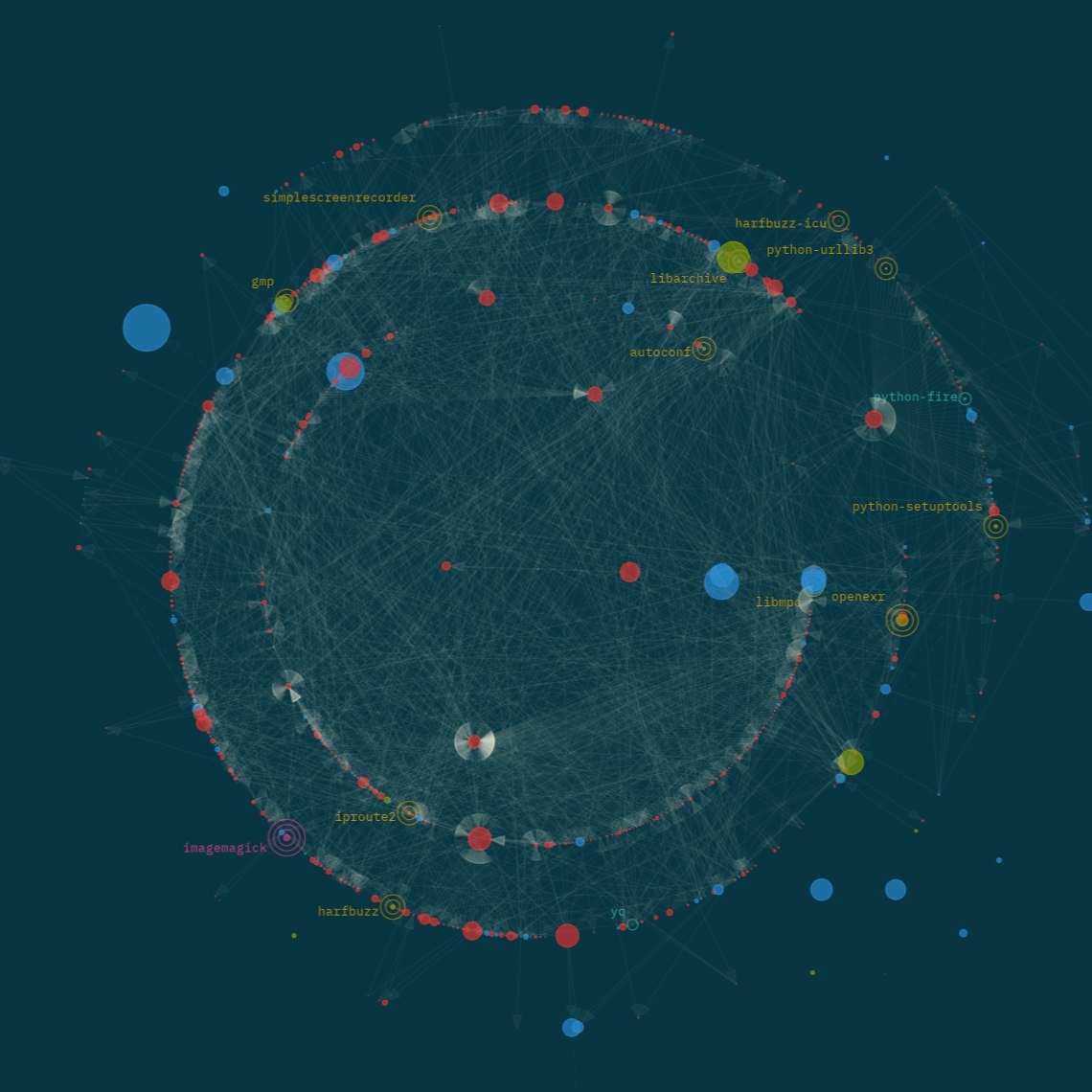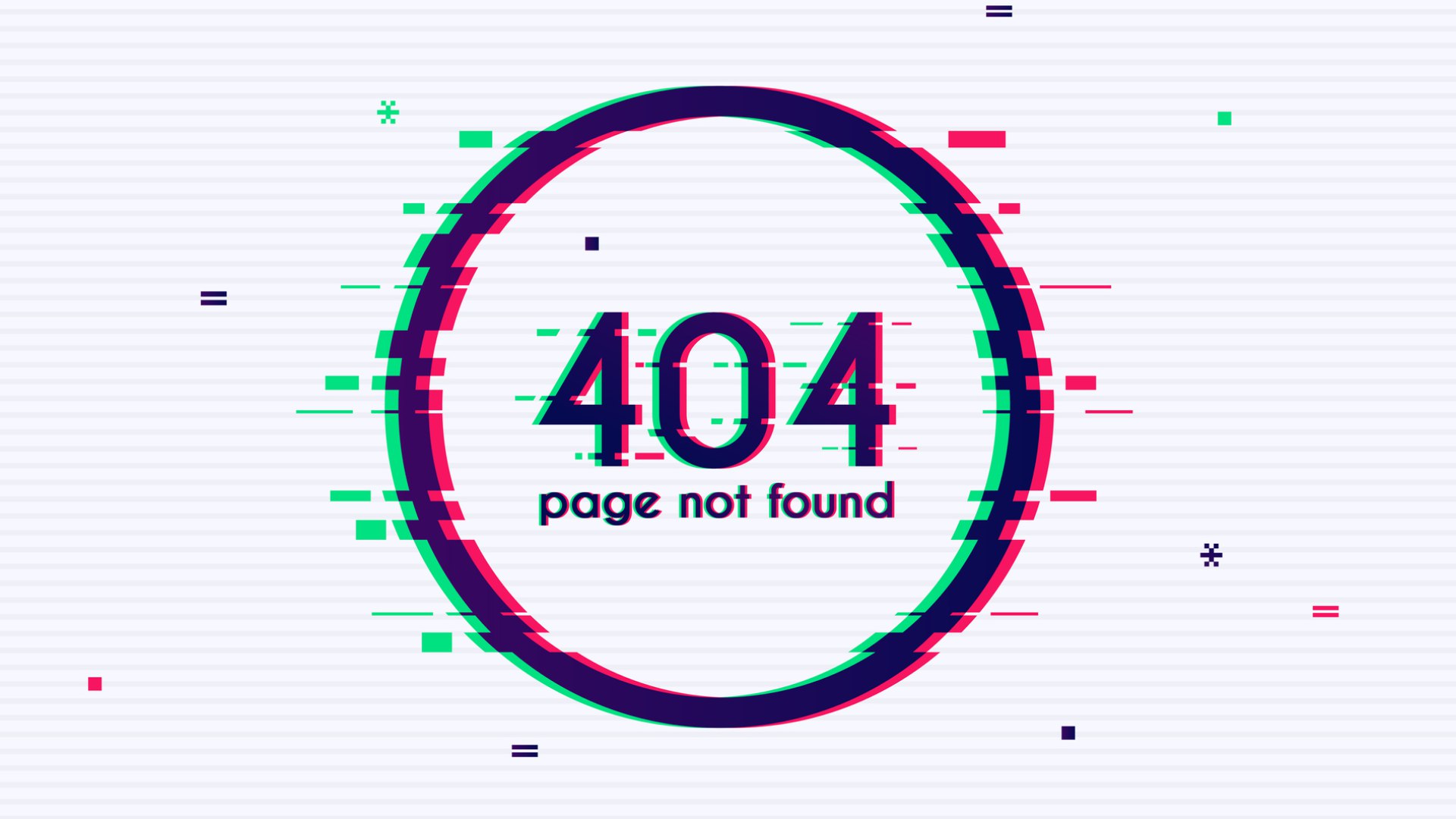Linux使用指南
点击展开更新日志
2025
07-17
- Ubuntu 静态地址配置
- Alpine 安装 Docker
- Debian12 更新系统源
nexttime
会有些什么呢(❁´◡`❁)
2026
01-11
- 【新增】PostgreSQL升级
¶源起
写这篇文章的初衷类似于 Windows 日常这种,把使用过程中遇到的一些问题、解决思路做一下记录,方便日后那个 sb 的自己能找得到,而不是再在浏览器重新搜一遍,如果也能为遇到同样问题的其他人提供帮助最好不过。
因为各种情况,或实机、或虚拟机安装过几个不同的发行版,姑且按照这个分类进行整理。
¶Ubuntu
¶配置静态地址
-
编辑网卡配置文件:
1
2cp /etc/netplan/xx.yaml /etc/netplan/xx.yaml.bak
vim /etc/netplan/xxx.yaml1
2
3
4
5
6
7
8
9
10
11
12
13
14network:
version: 2
renderer: NetworkManager
ethernets:
enp0s3:
dhcp4: false
dhcp6: false
addresses:
- 192.168.1.189/24
routes:
- to: default
via: 192.168.1.2
nameservers:
addresses: [223.5.5.5, 8.8.8.8]renderer:如果是桌面环境使用NetworkManager,如果是服务器/cmd环境使用networkd
-
生效配置
1
sudo netplan apply
¶Alpin
¶安装 Docker
-
启用社区仓库
1
setup-apkrepos
根据指引换源,可以选择
15使用中科大源修改
/etc/apk/repositories取消社区仓库注释 -
更新源
1
apk update
-
安装 docker
1
2apk add docker
apk add docker-cli-compose -
设置开启自启
1
2rc-update add docker default
service docker start -
验证
1
2docker version
docker compose version
¶Debian
¶配置静态IP
本次示例版本为:Debian13.1 (trixie),网络管理工具为 NetworkManager;编辑工具建议使用 nano,使用 vi 存在一点问题。
- 备份原始配置文件
1
cp /etc/network/interfaces /etc/network/interfaces.bak
- 编辑配置
1
2
3
4
5
6auto enp4s0
iface enp4s0 inet static
address 192.168.0.166
netmask 255.255.255.0
gateway 192.168.0.1
dns-nameservers 8.8.8.8 223.5.5.5enp4s0是实际网卡名,可以用ip命令查看,不过默认有一个 dhcp 的配置,可以直接修改address要设置的地址dns-nameserversDNS解析,不要直接修改/etc/resolver.conf
- 保存退出,重启网络
1
systemctl restart networking
¶Debian 安装 Docker
安装均是在
root用户下安装。
-
卸载旧版本
1
for pkg in docker.io docker-doc docker-compose podman-docker containerd runc; do sudo apt-get remove $pkg; done
-
添加 Docker GPT key
1
2
3
4
5
6
7
8
9
10
11apt-get update
apt-get install ca-certificates curl
install -m 0755 -d /etc/apt/keyrings
curl -fsSL https://download.docker.com/linux/debian/gpg -o /etc/apt/keyrings/docker.asc
chmod a+r /etc/apt/keyrings/docker.asc
echo \
"deb [arch=$(dpkg --print-architecture) signed-by=/etc/apt/keyrings/docker.asc] https://download.docker.com/linux/debian \
$(. /etc/os-release && echo "$VERSION_CODENAME") stable" | \
tee /etc/apt/sources.list.d/docker.list > /dev/null
apt-get update -
安装 Docker
1
apt-get install docker-ce docker-ce-cli containerd.io docker-buildx-plugin docker-compose-plugin
-
验证安装
1
2docker version
docker compose version
¶Debian12 更换系统源
-
注释/删除/重命名源配置:
1
mv /etc/apt/sources.list /etc/apt/sources.list.bak
-
新增中科大源
1
vim /etc/apt/sources.list.d/debian.sources
1
2
3
4
5
6
7
8
9
10
11Types: deb
URIs: http://mirrors.ustc.edu.cn/debian
Suites: bookworm bookworm-updates
Components: main contrib non-free non-free-firmware
Signed-By: /usr/share/keyrings/debian-archive-keyring.gpg
Types: deb
URIs: http://mirrors.ustc.edu.cn/debian-security
Suites: bookworm-security
Components: main contrib non-free non-free-firmware
Signed-By: /usr/share/keyrings/debian-archive-keyring.gpg新的 DEB822 格式自 APT 1.1(2015 年发布)起支持,后缀为 .sources,存储在 /etc/apt/sources.list.d/ 目录下
¶samba
-
安装服务
1
apt-get install samba smbclient
-
配置共享文件
1
vim /etc/samba/smb.conf
1
2
3
4
5
6
7
8[lxc_share]
comment = lxc share folder
path = /data/share
writable = yes
guest ok = yes
guest only = yes
force create mode = 775
force directory mode = 775 -
创建共享用户
1
2
3useradd -M -s /sbin/nologin smbuser
chown -R smbuser:smbuser /data/share
smbpasswd -a smbuser -
重启服务
1
systemctl restart smbd
¶核显监控
intel GPU 监控工具:
1 | apt-get install intel-gpu-tools |
安装完毕后,可以使用以下三个工具进行监控:
- intel_gpu_top
- intel_gpu_time
- intel_gpu_abrt
¶HAProxy
编译安装 3.2 版本:
-
安装编译依赖
1
2
3
4
5
6
7
8
9
10
11
12
13
14
15
16
17
18
19
20
21
22
23
24
25
26
27
28
29
30
```bash
# 下载安装包,如果需要其它版本到官网找一下下载地址
wget https://www.haproxy.org/download/3.2/src/haproxy-3.2.4.tar.gz
tar -zxf haproxy-3.2.4.tar.gz
cd haproxy-3.2.4/
# 编译安装
apt-get update
apt-get install -y build-essential libpcre2-dev libssl-dev zlib1g-dev bison flex make gcc
make TARGET=linux-glibc USE_OPENSSL=1 USE_PCRE2=1 USE_ZLIB=1
make install
groupadd haproxy
useradd -g haproxy -s /bin/false haproxy
haproxy -v
# 通用
## git-lfs安装
`git-lfs` 是一个 `git` 扩展,协助拉取大文件,比如机器学习模型。
以 `Debian12` 为例:
1. 添加仓库源
```bash
curl -s https://packagecloud.io/install/repositories/github/git-lfs/script.deb.sh | sudo bash -
安装
1
apt-get install git-lfs
¶vim 乱码
vim 中文显示乱码,可能是编码不正确导致,修改 vim 配置:
1 | vim ~/.vimrc |
添加以下内容:
1 | set encoding=utf-8 |
encoding设置Vim内部的编码方式,主要影响Vim的内部缓存、寄存器和脚本等termencoding设置Vim用于屏幕显示的编码方式,如果其值与encoding值不一致,Vim会将encoding编码转换为termencoding编码再输出到屏幕。fileencodings设置Vim读取文件时使用的编码方式,Vim会按顺序尝试这些编码来解码文件内容。如果找到匹配的编码,Vim会将fileencoding设置为该编码。
¶openssl生成随机强密码
参考资料:立体风-博客园
1 | openssl rand -base64 16 |
- openssl 命令行工具,提供多种加密算法实现
- rand openssl中的子命令,用于生成随机数,这些随机数通常用于加密密钥、初始化向量等需要随机性的场合。
- -base64 指定输出以 Base64 格式输出,将二进制数据转换为 ASCII 字符
- 16 指定生成的随机字节数,由于使用 Base64 编码,因此输出可能更长
¶设置时区
1 | timedatectl set-timezone 'Asia/Shanghai' |
¶PostgreSQL 升级
部署在 Debian13 上的 PostgreSQL 数据库从 17.6 升级到 18.1:
1 | # 1. 查看数据库版本 |
本博客所有文章除特别声明外,均采用 CC BY-NC-SA 4.0 许可协议。转载请注明来源 Evergarden's Blog!
评论
WalineDisqus